Internetas turėtų būti žaibiškas. Jau seniai laukėme nuotraukų laukimo, kol bus įkeltos eilutės po eilutės - taigi, kas neseniai vyksta su „Safari“? Kai „Safari“ lėtai įkelia tinklalapius, atrodo, kad visas „Mac“ kompiuteris sustojo!
Nesvarbu, ar jūsų žymeklis atrodo kaip besisukantis paplūdimio kamuolys, ar krovimo juosta nustojo judėti pusiaukelėje, niekas neturi kantrybės laukti lėtos interneto naršyklės. Štai kodėl tiek daug vartotojų, kai jis sulėtėja, persijungia iš „Safari“ į kitą.
Bet tai nėra vienintelis variantas. „Apple“ gimtoji naršyklė turėtų būti greita; seniau buvo greita! Mes galime padėti jums sugrąžinti tokį greitį.
 Trūksta laiko ir žinai, ką darai? Čia pateikiama trumpa santrauka, kaip paspartinti „Safari“ „Mac“:
Trūksta laiko ir žinai, ką darai? Čia pateikiama trumpa santrauka, kaip paspartinti „Safari“ „Mac“:
- Atnaujinkite „Mac“ į naujausią programinę įrangą.
- Pakeiskite savo DNS į atviro kodo alternatyvą.
- Išjunkite visus „Safari“ plėtinius ir papildinius.
- Ištrinkite „Safari“ nuostatas iš bibliotekos.
- Išvalykite talpyklą, istoriją ir automatinio pildymo duomenis iš „Safari“.
- Norėdami iš naujo įdiegti „MacOS“, naudokite atkūrimo režimą.
Ar bandėte kitą žiniatinklio naršyklę?
Pirmiausia pirmiausia: pašalinkime visas interneto ryšio problemas. Atsisiųskite ir įdiekite vieną iš toliau išvardytų trečiųjų šalių interneto naršyklių:
 Prieš per daug kaltindami „Safari“, išbandykite interneto ryšį naudodami kitą naršyklę. Vaizdas iš Vikipedijos.
Prieš per daug kaltindami „Safari“, išbandykite interneto ryšį naudodami kitą naršyklę. Vaizdas iš Vikipedijos. Dabar naudokite tą naršyklę, kad įkeltumėte kelis skirtingus tinklalapius. Įsitikinkite, kad išbandėte turtingus puslapius, pvz., „Apple“ „MacBook Pro“ puslapį su visais didelės raiškos paveikslėliais.
Ar jūsų „Mac“ vis dar lėtai krauna puslapius? Jei taip, problema nėra susijusi su „Safari“, tai priklauso nuo jūsų naudojamo interneto ryšio.
Iš naujo paleiskite „Mac“ ir maršrutizatorių. Tada kreipkitės į savo interneto paslaugų teikėją, jei norite padėti išspręsti lėtą ryšį. Palikite komentarą, kad pasakytumėte, ką jie sako!
Kodėl „Safari“ taip lėtai krauna puslapius mano „Mac“?
Kai kurie dalykai, dėl kurių „Safari“ lėtai įkelia tinklalapius į „Mac“, yra programinės įrangos klaidos, sugadinti failai ar netinkami plėtiniai. Bet tai tik nedidelis pavyzdys to, kas gali sugesti naršyklėje.
Tiesą sakant, beveik neįmanoma pasakyti kodėl „Safari“ veikia lėtai, neišbandžius konkretaus „Mac“. Paprasčiausias būdas tai išsiaiškinti yra bandymas ir taisymas. Kai „Safari“ vėl paspartės, problema turėjo būti išspręsta paskutiniuoju pakeitimu.
Kaip paspartinti „Safari“ savo „Mac“?
Bet kuris iš toliau pateiktų pasiūlymų gali pagreitinti „Safari“, skirtą jūsų „Mac“, skirtingi veiksmai bus veiksmingi skirtingiems žmonėms. Komentaruose praneškite mums, kuris jums tinka.
Pradėkite sąrašo viršuje ir pateikite dažniausiai pasitaikančią ir paprasčiausią problemą: pasenusią programinę įrangą. Tada eikite žemyn ir po kiekvieno žingsnio patikrinkite dar kartą „Safari“. Galutinis pasiūlymas yra visiškai iš naujo įdiegti „Safari“ ir „MacOS“, tai turėtų būti tikras sprendimas.
Prieš pradėdami, būtinai sukurkite atsarginę „Mac“ kopiją. Proceso metu galite prarasti svarbius duomenis, tačiau turėdami naują atsarginę kopiją, visada esate apdrausti.
 Kurkite atsarginę „Mac“ kopiją naudodami „Time Machine“, kad jūsų duomenys būtų apsaugoti.
Kurkite atsarginę „Mac“ kopiją naudodami „Time Machine“, kad jūsų duomenys būtų apsaugoti. 1. Atnaujinkite „Mac“ į naujausią programinę įrangą
„Apple“ visą laiką išleidžia programinės įrangos naujinius. Kartais jie labai keičia žaidimus, kaip tikimasi, kad bus „iPad OS“, kartais jie siūlo patobulinimus po dangčiu, kurių vos nepastebime.
Jei „Safari“ lėtai krauna puslapius į „Mac“, programinė įranga gali būti pasenusi. Gali būti, kad kenčiate nuo programinės įrangos klaidos, kuri buvo ištaisyta naujausiame naujinime.
- Eiti į > Sistemos nuostatos ...> Programinės įrangos atnaujinimas.
- „Mac“ tikrins, ar nėra „MacOS“ ir „Safari“ atnaujinimų.
- Atsisiųskite ir įdiekite viską, ką radote.
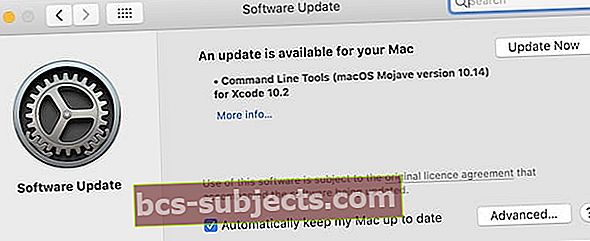 „Apple“ nuolat išleidžia naujus programinės įrangos atnaujinimus, įsitikinkite, kad „Mac“ yra atnaujinta.
„Apple“ nuolat išleidžia naujus programinės įrangos atnaujinimus, įsitikinkite, kad „Mac“ yra atnaujinta. Taip pat patikrinkite, ar nėra atnaujinimų kitoje trečiųjų šalių programinėje įrangoje, kurią naudojate „Mac“. Tai gali atrodyti nesusiję, tačiau dėl daugybės programų „Safari“ gali sulėtėti. Ypač vargina tokie dalykai kaip VPN, antivirusinė ar valymo programinė įranga.
- Atidaryk Programėlių parduotuvė ir spustelėkite Atnaujinimai iš šoninės juostos.
- Atsisiųskite ir įdiekite galimus visų savo programų naujinius.
- Apsilankykite kūrėjų svetainėje, kur rasite programų, kurias atsisiuntėte kitur.
- Atsisiųskite ir įdiekite naujausias versijas.
 Atnaujinkite „App Store“ programas iš lango „Atnaujinimai“.
Atnaujinkite „App Store“ programas iš lango „Atnaujinimai“. 2. Pakeiskite savo DNS į atviro kodo alternatyvą
Tai neturėtų jūsų šokiruoti, jei mokotės, kad žmonės ir kompiuteriai skirtingai apdoroja informaciją. Vienas iš tų skirtumų yra tai, kaip mes skaitome informaciją. Kompiuteris mėgsta matyti 104.25.157.25, o mes mieliau skaitome tą patį, ką ir www.appletoolbox.com.
Jūsų domenų vardų sistema (DNS) yra tarsi užsienio kalbos žodynas jūsų kompiuteriui. Jis verčia domenų vardus (www.appletoolbox.com) į IP adresus (104.25.157.25), kad jie būtų suprantami jūsų kompiuteriui.
Pagal numatytuosius nustatymus jūsų DNS nustato jūsų interneto paslaugų teikėjas, tačiau niekas netrukdo pakeisti jo į potencialiai greitesnę alternatyvą. Kai kurie iš populiariausių nemokamų DNS paslaugų teikėjų yra „Cloudflare“, „OpenDNS“ ir „Google DNS“.
- Eiti į > Sistemos nuostatos ...> Tinklas.
- Spustelėkite Išplėstinė ...> DNS.
- Pasirinkite esamus DNS serverius ir spustelėkite Minusas (-) juos ištrinti.
- Spustelėkite Pliusas (+) norėdami pridėti naujus DNS serverius.
- Norėdami naudoti „Cloudflare“ (kiti yra prieinami), pridėkite šiuos DNS serverius:
- 1.1.1.1
- 1.0.0.1
- 2606:4700:4700::1111
- 2606:4700:4700::1001
- Spustelėkite Gerai> Taikyti.
 Pakeiskite savo DNS naudodami „Mac“ sistemos nuostatas.
Pakeiskite savo DNS naudodami „Mac“ sistemos nuostatas. 3. Išjunkite visus „Safari“ plėtinius ir papildinius
„Safari“ plėtiniai suteikia daugybę papildomų funkcijų „Apple“ interneto naršyklėje. Naudodami „Safari“ plėtinius galite užblokuoti skelbimus, saugoti slaptažodžius, bendrinti juos socialiniuose tinkluose, versti į kitas kalbas, gauti nuolaidų kodus, taisyti gramatiką ir dar daugiau.
Suprantama, kad per didelis plėtinių skaičius gali sulėtinti „Safari“ įkeliant puslapius į „Mac“. Bet net jei naudojate tik vieną ar du plėtinius, dėl jų problemų puslapiai vis tiek gali būti įkeliami lėtai.
Panašiai kaip plėtiniai, „Safari“ papildiniai leidžia svetaines lankotės padaryti daugiau. Tai gali reikšti interaktyvių animacijų paleidimą arba prieigą prie fotoaparato vaizdo pokalbiui.
Vienintelis būdas sužinoti, ar jūsų plėtiniai ar papildiniai „Safari“ lėtina, yra juos išjungti. Jei „Safari“ pagreitėja, iš naujo įdėkite kiekvieną plėtinį ir papildinį po vieną, kad sužinotumėte, kuris iš jų sukelia problemą.
- Atidarykite „Safari“, eikite į „Safari“> Nuostatos ...> Plėtiniai.
- Atžymėkite kiekvieno plėtinio laukelį.
- Eikite į Tinklalapiai skirtuką, jūsų papildiniai yra šoninės juostos apačioje.
- Atžymėkite kiekvieno papildinio laukelį.
- Jei „Safari“ vis dar lėtas, Pašalinti arba Pašalinti kiekvienas plėtinys ir papildinys.
 Išjunkite „Safari“ plėtinius, nuimdami laukelį šalia jo.
Išjunkite „Safari“ plėtinius, nuimdami laukelį šalia jo. 4. Ištrinkite „Safari“ nuostatas iš bibliotekos
„macOS“ sukuria plist failus, kad išsaugotumėte konkrečias skirtingų programų nuostatas. Šie failai kuriami automatiškai ir kartais sugenda. Jei jūsų „Safari“ plist failai yra sugadinti, tai gali paaiškinti, kodėl tinklalapiai kraunami taip lėtai. Galite ištrinti sugadintusplistfailai ir „MacOS“ automatiškai sukurs naujus.
Kai ištrinsite „Safari“plist failus, visos „Safari“ nuostatos bus atstatytos. Tai gali apimti tokius dalykus kaip jūsų pagrindinis puslapis, kur išsaugomi atsisiuntimai, arba kas atsitiks atidarius naują skirtuką. „Safari“ lange Parinktys galite juos vėl nustatyti atgal į įprastą.
- Spustelėkite darbalaukį, kad paryškintumėte Ieškiklis.
- Laikykis variantą ir meniu juostoje pasirinkiteEiti> Biblioteka.
- Atidaryk Nuostatos aplanką.
- Raskite visus failus, kurie prasideda com. obuolys. Safari ir baigti .plist.
- Perkelkite šiuos failus į darbalaukį, kad prireikus galėtumėte juos grąžinti.
 Suraskite ir pašalinkite „Safari“ nuostatas iš bibliotekos.
Suraskite ir pašalinkite „Safari“ nuostatas iš bibliotekos. 5. Išvalykite talpyklą, istoriją ir automatinio pildymo duomenis iš „Safari“
Kai įkeliate tinklalapį, „Safari“ dalį puslapio duomenų, pvz., Vaizdus, išsaugo talpykloje, kad kitas puslapis būtų greičiau įkeltas kitą kartą jį aplankius. „Safari“ taip pat stebi naršymo istoriją ir prisijungimo slaptažodžius, kai naršote internete.
Visi šie duomenys gali pasunkinti „Safari“, todėl jūsų „Mac“ gana lėtai kraunama tinklalapiuose. Sprendimas yra išvalyti talpyklą, istoriją ir automatinio pildymo duomenis, kad palengvintumėte naršyklės apkrovą.
Žinoma, tai reiškia, kad negalite vėl naršyti savo istorijoje arba vėl naudoti automatinio pildymo prisijungimo funkciją. Taigi neišvalykite automatinio pildymo duomenų, nebent žinote kiekvienos svetainės prisijungimo slaptažodį!
- Atidarykite „Safari“, eikite į „Safari“> Nuostatos ...> Privatumas.
- Spustelėkite Tvarkykite svetainės duomenis ...> Pašalinti viską> Pašalinti dabar.
- Spustelėkite padaryta
- Dabar eikite į Slaptažodžiai skirtuką.
- Įveskite „Mac“ prisijungimo slaptažodį.
- Sąraše pasirinkite įrašą ir paspauskite komanda + A kad juos visus pasirinktum.
- Spustelėkite Pašalinti ir patvirtinkite, kad norite Pašalinti šiuos slaptažodžius.
 Pašalinkite istoriją, talpyklą ir kitus svetainės duomenis iš „Safari“ nuostatų.
Pašalinkite istoriją, talpyklą ir kitus svetainės duomenis iš „Safari“ nuostatų. 6. Norėdami iš naujo įdiegti „MacOS“, naudokite atkūrimo režimą
Geras bet kurio įrenginio, kuriame yra sudėtinga programa, trikčių šalinimo patarimas yra pašalinti programą, tada atsisiųsti ir įdiegti dar kartą. Bet jūs negalite pašalinti „Safari“, nes jis įdiegtas „Mac“ operacinėje programinėje įrangoje. Vietoj to turite iš naujo įdiegti visą operacinę programinę įrangą.
Tai turėtų būti įmanoma neprarandant jokių duomenų „Mac“ naudojant atkūrimo režimą. Vis dėlto pirmiausia turėtumėte atsarginę „Mac“ kopiją sukurti „Time Machine“.
 Prieš atkurdami „MacOS“ naudodami atkūrimo režimą, sukurkite atsarginę „Mac“ kopiją.
Prieš atkurdami „MacOS“ naudodami atkūrimo režimą, sukurkite atsarginę „Mac“ kopiją. Gali užtrukti kelias valandas, kol bus įdiegtas iš naujo. Šiuo metu negalite naudoti „Mac“, todėl planuokite savo laiką atitinkamai.
- Eiti į > Išjungti ... ir pasirinkti Išjungti jūsų „Mac“.
- Dabar vėl paleiskite ir palaikykite komanda + R kol pamatysite „Apple“ logotipą, besisukantį gaublį ar slaptažodžio raginimą.
- „MacOS Utilities“ lange pasirinkite Iš naujo įdiekite „macOS“.
- Spustelėkite Tęsti ir vadovaukitės raginimais iš naujo įdiegti programinę įrangą.
 „Safari“ yra visiškai iš naujo įdiegtas kartu su visa kita, naudojant „MacOS“.
„Safari“ yra visiškai iš naujo įdiegtas kartu su visa kita, naudojant „MacOS“. Tikimės, kad šis straipsnis jums buvo naudingas. Jei jums pavyko pagreitinti „Safari“ „Mac“, praneškite mums toliau pateiktose pastabose. Ir pasakykite mums, kuris patarimas jums labiausiai tiko!


